Windows10系统之家 - 安全纯净无插件系统之家win10专业版下载安装
时间:2020-07-29 16:44:44 来源:Windows10之家 作者:admin
电脑开机黑屏进不了桌面怎么办?最近有用户向小编反馈说自己的电脑出现了电脑黑屏进不了桌面的情况,那我们遇到这种念头要怎么解决呢?可能有的网友不再是很了解。没关系,下面小编就给大家整理了电脑开机黑屏无法进桌面的解决方法。
解决方法如下:
1、第一种原因是系统故障。如果你的电脑的系统出现问题了,比如安装的补丁不兼容,或者是软件不兼容,或者是驱动不兼容,还有就是系统的本身缺少了一些文件就会导致黑屏。
2、如果是系统故障的解决方法,有两种,第一种方法是你把电脑关机关机以后重新开机开机的同时,按住你键盘上的f8键,进入高级启动选项。
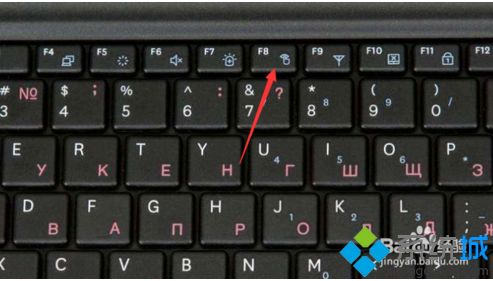
3、进入高级启动选项以后,从你的高级启动选项里,选择执行最后一次正确配置。然后回车,执行完毕后完毕后,都可以进入系统。
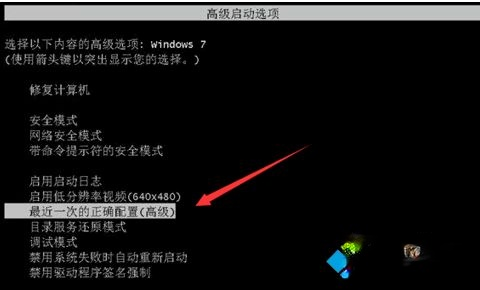
4、第三种原因就是bios没有设置好,也就是说你电脑的bios设置的时候没有把硬盘设置为第一启动项,这种原因呢,解决方法就是按f2进入bios ,然后进入boot菜单在里面把你的硬盘设置为第一启动项,即可。
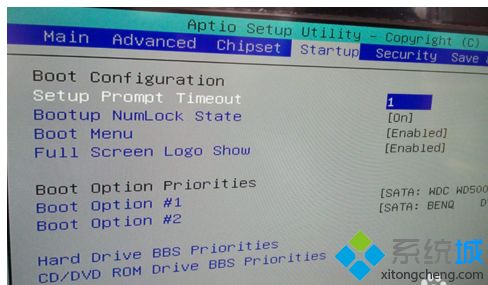
5、第四种原因就是你主板或者是你内存的原因,如果是你电脑主板或者内存导致的无法开机,你可以教你的电脑开机看一下你内存条是宝动动或者是有没有灰尘查看你的硬盘啊,或者是主板有没有问题。
电脑开机黑屏无法进桌面的解决方法就给大家分享到这啦,如果有用户的电脑也出现了这种情况,可以试试上面的方法来解决哦。
相关文章
热门教程
热门系统下载
热门资讯





























